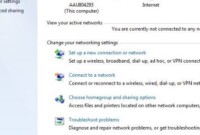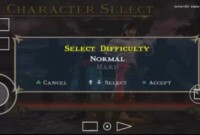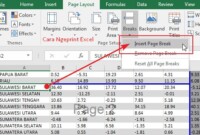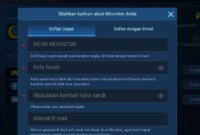Kursor Laptop Hilang
Daftar Isi
Tidak selamanya gawai super canggih mempunyai kesempurnaan dalam kinerjanya, sekalipun diciptakan sedemikian rupa tangguh tetap saja kemungkinan tumbang ada. Termasuk ketika kursor laptop hilang secara tiba-tiba, notabene kegunaannya sangat krusial saat bekerja dan menjalankan semua program.
Beberapa Cara Memunculkan Kursor Laptop Hilang dan Langkahnya
Sebelum menyerahkannya ke tukang servis laptop, sebaiknya jika Kamu mengalami hal sama lakukan beberapa cara dibawah ini dahulu. Pada dasarnya selalu ada cara dalam menjawab bagaimana cara memunculkan kursor yang hilang? Berikut ini alternatif caranya beserta langkah yang bisa dicoba:

-
Memulai Ulang atau Restart Laptop
Cara klasik tetapi selalu berhasil jika terjadi hal-hal sejenis yaitu mencoba untuk memulai ulang atau restart laptop Anda. Meskipun panah atau kursor sedang tidak waras, masih ada keyboard sebagai jalan pintas alternatif restart laptopnya. Berikut ini langkah-langkah sederhana restart keyboardnya:
- Cari lah tombol bertuliskan Alt, letaknya di bawah dekat dengan spasi
- Lalu tombol F4 pasti sudah sangat terlihat di deretan atas keyboard
- Kedua tombol klik secara bersamaan
- Lalu, dengan posisi masih menekan kedua tombol tersebut alihkan jari lain yang sedang menganggur pada tombol power laptop
- Tunggu hingga laptop benar-benar mati, lalu lepaskan usaha menekan ketiganya secara bersamaan
- Seharusnya jika laptop masih dalam keadaan wajar, akan otomatis restart dan kursor kembali seperti semula
Untuk cara pertama ini memang tidak dapat 100% diandalkan karena keberhasilannya tergantung pada kondisi laptop pengguna. Jika memang tidak ada kendala, that should be work without another ways. Langkah diatas sudah termasuk langkah termudah serta efisien dalam memunculkan kursor Kamu lagi.
-
Mencoba Membuka Kunci pada Touchpad untuk Laptop Keluaran terbaru
Beberapa laptop keluaran terbaru memang sudah di bekali dengan tombol pengunci touchpad yang letaknya tepat di sebelahnya. Cukup menekan tombol tersebut sudah aktif kembali. Namun jika masih tidak bisa, alternatif lainnya bisa juga melalui keyboard. Berikut langkah-langkah mengaktifkannya.
- Biasanya letak tombol alternatif membuka kunci touchpad pada keyboard terletak di deretan atas F1 hingga F12, cari yang bergambar sesuai bentuk touchpadnya
- JIka sudah menemukannya, klik tombol tersebut bersamaan dengan FN. Letak FN di bawah sebelah Alt sederet bersama spasi
- Cek lagi apakah kursor sudah kembali seperti biasa
- Ingat bahwa alternatif cara ke dua ini hanya untuk laptop-laptop keluaran terbaru, sehingga wajar jika tidak semua laptop yang Kamu punya mempunyai tombol touchpad tersebut
Lalu bagaimana jika panah laptop hilang? Kursor sama halnya dengan panah, sehingga pengguna juga bisa mencoba langkah-langkah cara di atas sebagai upaya mengembalikan keberadaan panah atau kursor. Catat lagi, khusus bagi laptop-laptop keluaran terbaru tidak berlaku bagi yang lama.
-
Periksa Bagaimana Kondisi Mouse yang Digunakan
Penggunaan mouse memang terbilang sangat membantu mereka yang bekerja selama berjam-jam bersama laptop. Namun ternyata, jika kursor atau panah hilang bisa juga terjadi karena gangguan pada alat kecil super canggih tersebut. Berikut langkah mudah melakukan pengecekan sederhana.
- Jika mouse yang digunakan menggunakan bluetooth, putuskan koneksinya dengan laptop lalu koneksikan lagi. Bisa juga dengan mencabut pin usb dan masukkan kembali ke lubang usb, khusus pada mouse berpin
- Cobalah untuk menggunakan mouse lainnya yang masih berfungsi, jika muncul kursor berarti masalah terletak pada kondisi saat itu
- Jika tetap tidak muncul setelah melakukan dua langkah tersebut, kemungkinan memang laptop Kamu yang mengalami kerusakan
Hilangnya kursor ini sering terjadi pada software keluaran lama, maka dari itu banyak yang mencari tahu kenapa kursor laptop hilang windows 10? Hal tersebut dikarenakan semakin maju perkembangan digital, namun kemampuan windowsnya sudah melampaui batas sehingga sistem terganggu.
-
Mengupdate Driver pada Touchpad dan Mouse
Touch pad pada laptop ternyata mempunyai seri yang berbeda tergantung pada jenis atau tipe laptopnya. Hal tersebut membuat cara keempat ini melakukan pengunduhan terlebih dahulu melalui pencarian di google search. Berikut langkah-langkah selanjutnya.
- Cari saja jenis touchpad yang disesuaikan dengan tipe laptop milik Kamu melalui Google, jika sudah menemukannya unduh driver sesuai windowsnya
- Lalu lakukan re-install driver, buka menu RUN dengan menekan tombol Windows+R. Letaknya sederet bersama spasi, diapit oleh CTRL dan Alt bertuliskan WIN
- Selanjutnya isikan pada kolom yang tersedia devmgmt.msc lalu tekan enter
- Buka menu Mice and Other Pointing Devices dengan menggunakan tombol Tab + panah untuk mengarahkan
- Lalu klik enter pada menu compliant mouse
- Pilih update driver, tunggu beberapa saat dan restart laptop
Pertanyaan apa yang harus dilakukan jika kursor laptop tidak bergerak, tidak perlu panik pertama lalu cobalah melakukan cara dengan langkah-langkah di atas. Hal tersebut sudah cukup bisa memberikan alternatif memunculkan lagi kursornya.
Sebenarnya permasalahan kursor laptop hilang sudah sering terjadi, hal tersebut karena salah satu alasannya terkadang pengguna tidak melakukan refresh sistem. Cara-cara di atas diharapkan mampu membantu ketika terjadi masalah serupa.